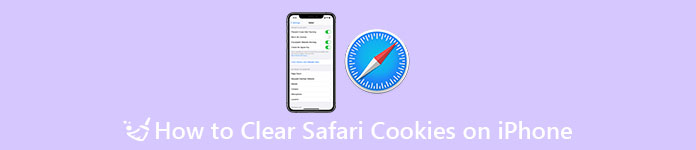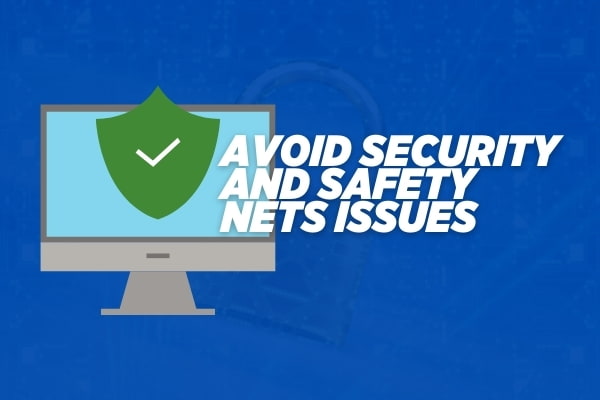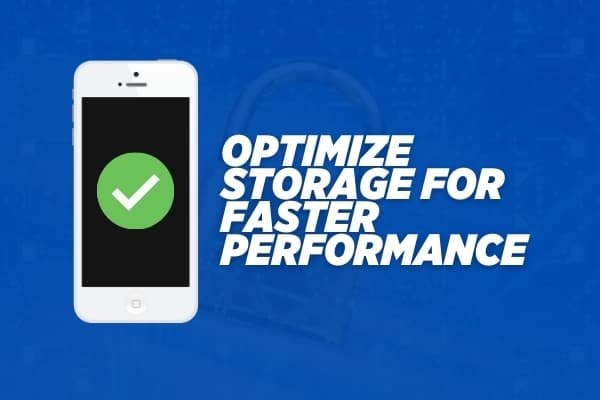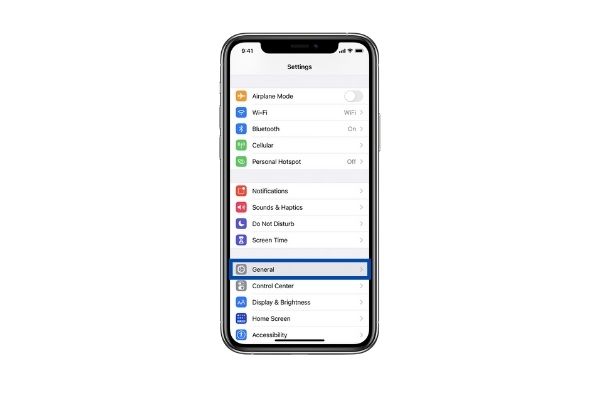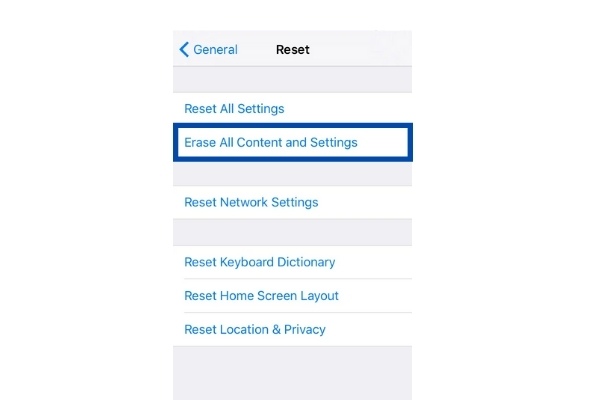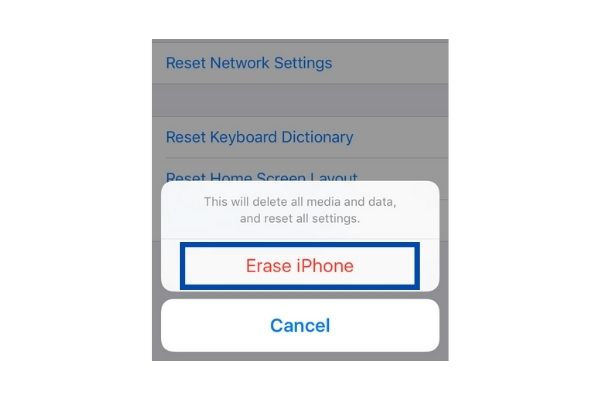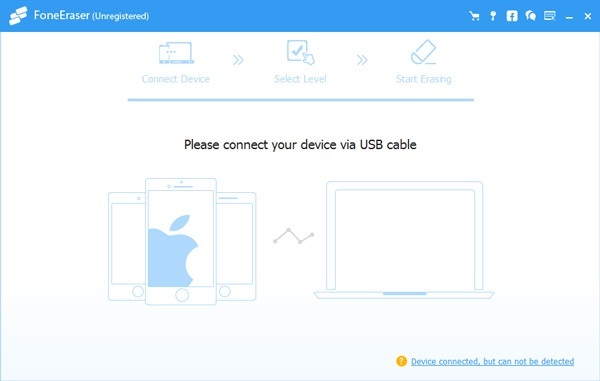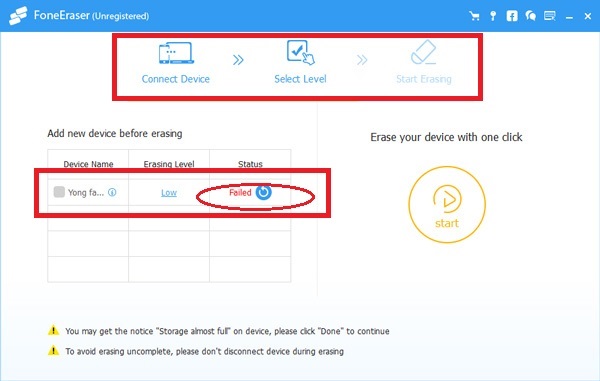- Как очистить куки на iPhone
- Очистка файлов cookie на iPhone может помочь, когда веб-сайт не загружается
- Очистить историю просмотров и очистить куки на вашем iPhone
- Очистить куки на вашем iPhone при сохранении вашей истории
- Очистить файлы cookie в приложении Chrome
- Удаление истории посещений и файлов cookie из браузера Safari на iPhone, iPad или iPod touch
- Удаление истории посещений, кэша и файлов cookie
- Блокировка файлов cookie
- Использование правил блокирования контента
- Как очистить файлы cookie на iPhone основными способами 3
- Часть 1. Зачем нужно очищать файлы cookie на iPhone
- Часть 2. Как удалить файлы cookie в приложении для iPhone
- Часть 3. Как удалить файлы cookie на iPhone с помощью заводских настроек
- Часть 4. Как легко удалить файлы cookie на iPhone с помощью FoneEraser для iOS
- Часть 5. Часто задаваемые вопросы об очистке файлов cookie на iPhone
Как очистить куки на iPhone
Очистка файлов cookie на iPhone может помочь, когда веб-сайт не загружается
Файл cookie – это небольшой файл, используемый для хранения информации на вашем устройстве по указанию определенного веб-сайта. Файлы cookie хранят информацию о вашей учетной записи для веб-сайта, поэтому вам не нужно входить в систему каждый раз, когда вы посещаете Amazon или Netflix. Однако файлы cookie также могут отслеживать вас через Интернет и могут вызывать проблемы с вашим веб-браузером, поэтому вы можете удалить файлы cookie на вашем iPhone.
Очистить историю просмотров и очистить куки на вашем iPhone
У вас есть несколько вариантов, когда вы хотите удалить куки из стандартного веб-браузера Safari на вашем iPhone. Вы можете одновременно удалить историю веб-поиска и файлы cookie, удалить только файлы cookie или файлы cookie для определенного веб-сайта.
Чтобы удалить все данные веб-сайта, включая историю вашего браузера, из Safari на iPhone:
Откройте приложение iPhone Настройки , перейдите к экрану Настройки и выберите Safari.
Нажмите Очистить историю и данные веб-сайта .
Когда появится запрос на подтверждение вашего выбора, выберите Очистить историю и данные , чтобы удалить журнал посещенных веб-сайтов и файлы cookie, сохраненные для браузера Safari.
Очистка истории и данных не меняет информацию об автозаполнении.
Пока вы находитесь в настройках Safari, вы можете включить Запретить межсайтовое отслеживание и Запрашивать сайты для отслеживания . Вы также можете включить Блокировать все файлы cookie , но это может помешать нормальной работе некоторых веб-сайтов.
Закройте приложение «Настройки», когда закончите.
Очистить куки на вашем iPhone при сохранении вашей истории
Вам не нужно удалять историю браузера, чтобы удалить куки с вашего iPhone. Вы также можете удалить только файлы cookie или файлы cookie для определенного веб-сайта. Когда вы удалите все файлы cookie, вам необходимо снова войти на веб-сайты. Если у вас есть проблемы с определенным сайтом, удалите данные для этого сайта.
Откройте приложение iPhone Настройки и выберите Safari .
Нажмите Дополнительно .
На экране настроек Дополнительно выберите Данные веб-сайта . На открывшемся экране перечислены все веб-сайты, на которых сохранены файлы cookie в приложении браузера Safari. Вы можете удалить все куки с этого экрана или выбрать определенные куки для удаления.
Чтобы удалить отдельные файлы cookie с экрана «Данные веб-сайта», проведите пальцем влево на любом веб-сайте в списке и нажмите Удалить .
Чтобы удалить все веб-сайты в списке, выберите Удалить все данные веб-сайта и подтвердите, нажав Удалить сейчас .
На экране «Данные веб-сайта» могут отображаться сотни (или тысячи) веб-сайтов. Если вы ищете определенный веб-сайт, используйте поле поиска, чтобы найти его.
Очистить файлы cookie в приложении Chrome
Приложение Google Chrome для браузера является альтернативой браузеру Safari по умолчанию для iPhone.
Чтобы удалить куки, сохраненные в Chrome:
В приложении Chrome нажмите значок меню … в правом нижнем углу экрана.
Выберите Настройки , затем выберите Конфиденциальность .
Нажмите Очистить данные просмотра .
Выберите Файлы cookie, данные сайта , чтобы поставить галочку, затем нажмите Очистить данные просмотра .
Чтобы подтвердить, что вы хотите очистить данные просмотра приложений Chrome, нажмите Очистить данные просмотра .
Источник
Удаление истории посещений и файлов cookie из браузера Safari на iPhone, iPad или iPod touch
Узнайте, как удалять историю, файлы cookie и кэш в программе «Настройки».
Удаление истории посещений, кэша и файлов cookie
Процедуры очистки для разных типов данных описаны ниже.
- Чтобы очистить историю и удалить файлы cookie, выберите «Настройки» > Safari и нажмите «Очистить историю и данные сайтов». При удалении истории посещений, файлов cookie и данных о просмотренных веб-сайтах из браузера Safari информация для автозаполнения не изменяется.
- Чтобы удалить файлы cookie, не очищая историю, выберите «Настройки» > Safari > «Дополнительно» > «Данные сайтов», затем нажмите «Удалить все данные».
- Для просмотра веб-сайтов без сохранения истории посещений включите режим «Частный доступ».
При отсутствии истории посещений или данных веб-сайтов этот параметр недоступен. Этот параметр также может быть неактивным (серым), если в разделе «Ограничения конфиденциальности и контента» настроек функции «Экранное время» установлены ограничения веб-контента.
Блокировка файлов cookie
Файл cookie — это элемент данных, отправляемый веб-сайтом на устройство для того, чтобы узнать его при следующем посещении этого веб-сайта. Чтобы выбрать режим блокировки файлов cookie, выберите «Настройки» > Safari, затем включите параметр «Блокировка всех cookie».
При блокировке файлов cookie некоторые веб-страницы могут не работать. Вот несколько примеров.
- Может не выполняться вход на веб-сайт, хотя имя пользователя и пароль указаны верно.
- Возможен вывод сообщения о том, что использование файлов cookie обязательно или что в браузере отключены файлы cookie.
- Могут не работать некоторые функции веб-сайта.
Использование правил блокирования контента
Правила блокирования контента выполняются с помощью программ и расширений сторонних разработчиков, позволяющих браузеру Safari блокировать файлы cookie, изображения, ресурсы, всплывающие окна и другой контент.
Для использования правил блокирования контента выполните следующие действия.
- Загрузите программу блокирования контента из App Store.
- Перейдите в «Настройки» > Safari > «Правила блокирования контента» и настройте нужные расширения. Можно использовать сразу несколько правил блокирования контента.
Информация о продуктах, произведенных не компанией Apple, или о независимых веб-сайтах, неподконтрольных и не тестируемых компанией Apple, не носит рекомендательного или одобрительного характера. Компания Apple не несет никакой ответственности за выбор, функциональность и использование веб-сайтов или продукции сторонних производителей. Компания Apple также не несет ответственности за точность или достоверность данных, размещенных на веб-сайтах сторонних производителей. Обратитесь к поставщику за дополнительной информацией.
Источник
Как очистить файлы cookie на iPhone основными способами 3
Посещение веб-сайтов стало проще на iPhone. Но когда вы просто просматриваете сайты в своем веб-браузере iPhone, не замечая этого, вы уже предоставляете и потребляете файлы cookie. Эти файлы cookie представляют собой файлы небольшого размера, которые веб-сайты хранят на вашем iPhone, компьютере или любом устройстве, чтобы помочь им запомнить информацию о вас и вашем посещении. При этом ваша конфиденциальность и безопасное пространство находятся под серьезной угрозой. Вы не можете быть настолько уверены в том, что оставите свою информацию кому-то, кого вы не знаете. Кроме того, эти файлы cookie могут занимать слишком много места на вашем телефоне, что иногда снижает производительность вашего телефона, особенно когда вы пользуетесь iPhone. При этом в этой статье мы подробно расскажем о том, как очистить файлы cookie на iPhone.
Часть 1. Зачем нужно очищать файлы cookie на iPhone
Теперь, когда мы стремительно ведем поиск в Интернете, важно знать все детали того, что вы делаете. Если вы изучите происходящее на своем телефоне, это не потеря для вас. Кроме того, изучение предоставит вам процедуры для улучшения вашего пользовательского опыта. Чтобы дать вам подсказку, почему вам нужно очистить файлы cookie на вашем iPhone, вот важная информация, на которую вы можете обратить внимание:
Поскольку файлы cookie, которые собираются всеми типами веб-сайтов и страниц браузера, требуют разрешения с вашей стороны. Каждый раз, когда вы посещаете веб-сайт или выполняете поиск, файлы cookie создаются или изменяются. Чаще всего веб-сайты просят вас разрешить использование файлов cookie, нажав кнопку «ОК», которая обычно появляется в интерфейсе веб-сайта или страницы. После того, как вы нажмете, это время, когда файлы cookie могут получить доступ к вашей информации.
Файлы cookie часто используются веб-сайтами для обслуживания или отслеживания посетителей своих сайтов. Эта информация может включать в себя пользовательские предпочтения для веб-сайта, информацию для входа в систему, содержимое корзины покупок, идентификаторы для сеансов на сервере или любые другие данные, которые необходимы веб-сайту для распознавания пользователя и предыдущих действий пользователя. Звучит многообещающе, правда? Но учтите, что иногда они служат средством слежения за чьей-либо информацией. Вот почему необходимо как можно чаще очищать файлы cookie, чтобы избежать проблем с сетями безопасности и защиты, а также всех возможных злонамеренных действий на вашем устройстве.
Кроме того, учитывая, что файлы cookie представляют собой файлы небольшого размера, когда они загружаются в ваше хранилище. Это, вероятно, приведет к тому, что производительность вашего устройства будет работать медленнее, чем обычно. По сути, необходимо очистить файлы cookie, чтобы оптимизировать хранилище для повышения производительности.
Часть 2. Как удалить файлы cookie в приложении для iPhone
Если вы пользуетесь iPhone, вам необходимо знать основы работы с телефоном. В этой статье вы узнаете, как удалить историю, файлы cookie и кеш в настройках с заводскими настройками. Ниже приведены упрощенные способы очистки файлов cookie на iPhone:
Шаг 1 Чтобы просто очистить файлы cookie на вашем устройстве, прежде всего, вы должны проверить, нормально ли работает ваш iPhone. Затем из главного меню перейдите в настройки устройства.
Шаг 2 После этого просто перейдите к «Safari . » Если вы используете Chrome или Firefox на своем iPhone, прокрутите вниз до настроек и просто нажмите, чтобы открыть их.
Шаг 3 После этого появится новый интерфейс, где вы увидите значок «Очистить историю и данные веб-сайта», Затем просто нажмите на нее. Обратите внимание, что при очистке вашей истории, файлов cookie и данных просмотра из Safari, Chrome и Firefox не изменят вашу информацию автозаполнения.
Часть 3. Как удалить файлы cookie на iPhone с помощью заводских настроек
Кроме того, если вы хотите очистить файлы cookie iPhone с помощью метода восстановления заводских настроек, чтобы полностью оптимизировать и сбросить всю вашу личную информацию. Вот что вам нужно сделать:
Шаг 1 Перед выполнением сброса к заводским настройкам важно создать резервную копию всех ваших данных, чтобы не потерять важную информацию. Лучше всего после того, как ваш iPhone был перезагружен, вы можете восстановить его с помощью резервной копии.
Шаг 2 Заметив это, перейдите в настройки вашего устройства.
Шаг 3 Затем прокрутите вниз и нажмите «Общие».
Шаг 4 Внизу «Общие«страница, коснитесь»Сбросить«.
Шаг 5 Чтобы восстановить заводские настройки iPhone, выберите «Удалить содержимое и настройки«.
Шаг 6 После этого вам будет предложено ввести пароль, затем ваше устройство попросит вас подтвердить, что вы хотите стереть все. Нажмите «Стирать«для подтверждения. Это может занять несколько минут, в зависимости от того, сколько вы храните на своем iPhone, но после завершения удаления ваше устройство перезагрузится как новое.
Однако обратная сторона восстановления заводских настроек на вашем iPhone заключается в том, что все данные на телефоне будут удалены. Он не удалит операционную систему вашего устройства (iOS, Android, Windows Phone), но вернется к исходному набору приложений и настроек. Короче как новенький девайс. Вот почему, планируя это сделать, вы должны сначала создать резервную копию данных вашего телефона, иначе все они будут удалены сразу и не могут быть восстановлены. Его сброс не повредит вашему телефону, даже если вы в конечном итоге сделаете это несколько раз. Но если на вашем iPhone есть важные файлы, не делайте этого. Наконец, всегда проверяйте состояние вашего iPhone, прежде чем переходить к таким серьезным процедурам, как эта. В этом случае его легко стереть, но трудно вернуть обратно.
Часть 4. Как легко удалить файлы cookie на iPhone с помощью FoneEraser для iOS
Если вы хотите очистить на своем iPhone информацию об устройстве, не беспокоясь о том, что ваш файл будет восстановлен кем-либо еще, я настоятельно рекомендую вам использовать FoneEraser для iOS. Это лучший очиститель данных iOS, который может легко стереть все содержимое и настройки на iPhone и других устройствах iOS. Ниже приведены основные шаги, которые вы можете выполнить:
Шаг 1 Загрузите FoneEraser для iOS и установите его на свой компьютер. Затем откройте программу, чтобы увидеть ее интерфейс.
FoneEraser для iOS — лучший очиститель данных iOS, который может легко и безвозвратно стереть все содержимое и настройки iPhone, iPad или iPod.
- Удалите ненужные данные с iPhone, iPad или iPod touch.
- Стереть данные быстро с одноразовой перезаписью, которая может сэкономить ваше время для большого количества файлов данных.
- Это безопасно и просто в использовании.
Шаг 2 Подключите iPhone к компьютеру через USB-кабель для зарядки и введите пароль на телефоне, если он заблокирован. Нажмите «TrustНа устройстве.
Шаг 3 После успешного подключения телефона к компьютеру программа вскоре обнаружит ваш iPhone. Если он не обнаружен, щелкните значок сразу за Failed.
Шаг 4 На этом этапе теперь вы можете выбрать уровень стирания (низкий, средний или высокий). На этом этапе рекомендуется высокий уровень. Затем щелкните значок «Start», Чтобы начать стирание, а затем нажмите Да для подтверждения процедуры. Подождите, пока процесс стирания завершится, и все готово.
FoneEraser для iOS — лучший очиститель данных iOS, который может легко и безвозвратно стереть все содержимое и настройки iPhone, iPad или iPod.
- Удалите ненужные данные с iPhone, iPad или iPod touch.
- Стереть данные быстро с одноразовой перезаписью, которая может сэкономить ваше время для большого количества файлов данных.
- Это безопасно и просто в использовании.
Часть 5. Часто задаваемые вопросы об очистке файлов cookie на iPhone
1. Удаляет ли очистка файлов cookie iPhone сохраненные пароли?
Определенно да! Когда вы удаляете файлы cookie на своем iPhone, он стирает информацию, сохраненную в вашем браузере. Это включает пароли вашей учетной записи, настройки веб-сайта и историю настроек вашего браузера. Очистка файлов cookie на вашем телефоне может быть полезной, поскольку это защитит вашу информацию, недоступную для других, если кто-то может попытаться получить к ней доступ. Вот почему очистка файлов cookie — это один из способов решения проблем безопасности и шпионских программ в Интернете.
2. Оптимизирует ли очистка файлов cookie iPhone производительность телефона?
Если ваш iPhone работает медленнее, чем обычно, возможно, это может быть причиной перегруженных файлов cookie на вашем устройстве. Файлы cookie занимают небольшой объем памяти телефона, но это не означает, что они не влияют на производительность. Потому что, когда на устройстве слишком много файлов cookie, это сильно влияет на производительность. Вот почему необходимо часто очищать свой iPhone и освобождать его от файлов cookie.
3. Как часто мне следует очищать файлы cookie на моем iPhone?
Ответ: Просто дважды нажмите кнопку «Поделиться» на вашем контроллере, и он запишет видеоклип с выбранным отрезком времени. После этого вы, если вы одалживаете только iPhone, должны отдать приоритет удалению их и других данных, таких как история просмотров, сразу после использования устройства. Если это ваше личное устройство, мы рекомендуем очищать все файлы cookie не реже одного раза в месяц. Кроме того, вам следует сделать это, если вы видите медленный темп работы браузера или после посещения сомнительного веб-сайта. Но это только в том случае, если вы не разбираетесь в поиске. Теперь, если вы всегда выполняете поиск в Интернете, а веб-сайты постоянно запрашивают файлы cookie, вам следует очищать файлы cookie своих устройств как можно чаще. Это поможет не только защитить вашу важную информацию, но и оптимизировать работу вашего устройства.
Источник